CCleaner를 사용하여 여러 사용자 계정을 자동으로 실행하고 정리하는 방법

업무용 컴퓨터 또는 노트북을 사용하는 경우원치 않는 임시 파일을 남겨 두지 않도록 CCleaner는 파일을 정리하는 효율적인 방법입니다. 그러나 컴퓨터에서 둘 이상의 계정을 사용하는 경우 각 계정마다 프로그램을 다시 실행하는 데 어려움이있을 수 있습니다. 레지스트리를 약간 조정하고 실행 매개 변수를 사용하면 로그인시 정리 프로세스를 자동화 할 수 있으므로 다시 걱정할 필요가 없습니다!
1 단계
딸깍 하는 소리 그만큼 시작 메뉴 오브 과 유형 regedit 검색 창에 프레스 들어가다또는 딸깍 하는 소리 그만큼 재 편집 프로그램 링크.
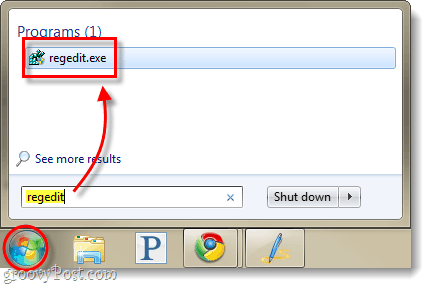
2 단계
검색 다음 레지스트리 키에 추가하십시오.
HKEY_LOCAL_MACHINESOFTWAREMicrosoftWindowsCurrentVersionRun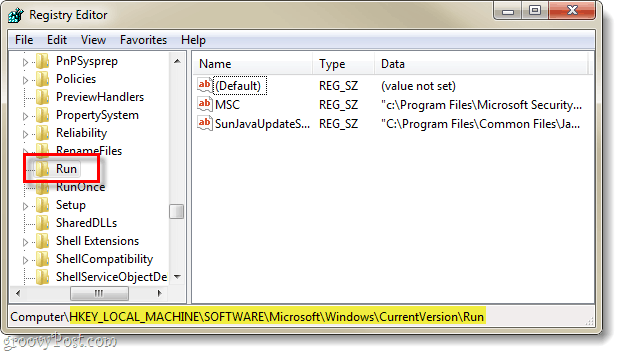
3 단계
당신이 한 번 선택된 그만큼 운영 키, 마우스 오른쪽 버튼으로 클릭 오른쪽 창의 아무 곳이나 고르다 새로 만들기> 문자열 값.
새 문자열의 이름을 지정하십시오. CCleaner
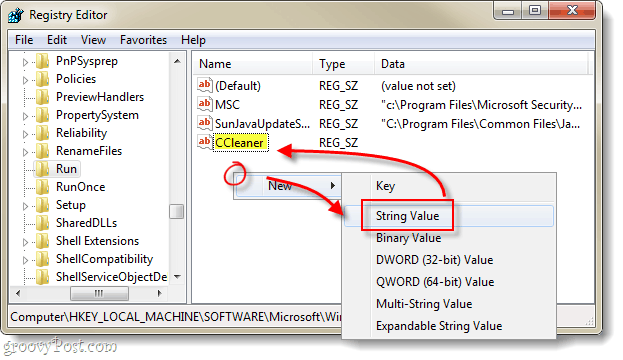
4 단계
이제 더블 클릭 또는 마우스 오른쪽 버튼으로 클릭 그만큼 CCleaner 우리가 방금 만든 항목과 수정 그것. 값 데이터 상자에서 유형 다음 *에서 :
C:Program FilesCCleanerCCleaner.exe /auto
*당신이 사용하는 경우 64 비트 Windows 디렉토리에는“프로그램 파일”이 포함되어야합니다. (x86)프로그램 파일 대신.
일단 입력 딸깍 하는 소리 승인.
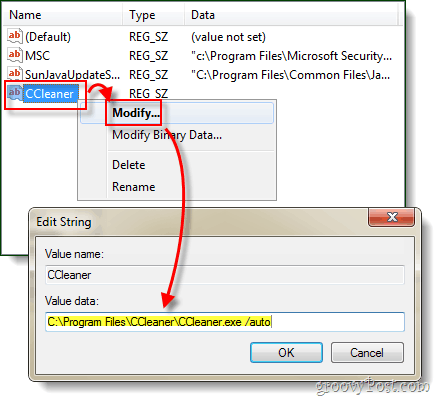
끝난!
이제 사용자 계정이 로그인 할 때마다CCleaner는 옵션에 따라 모든 것을 자동으로 시작하고 정리합니다. 개인적으로 이것은 다른 소프트웨어 응용 프로그램을 검토하기 위해 데스크탑에 여러 개의 테스트 계정이 있으므로 매우 유용합니다. 각 계정의 임시 파일을 지우는 것을 거의 기억하지 못하므로 낭비되는 공간이 많이 생겨났습니다.










코멘트를 남겨주세요